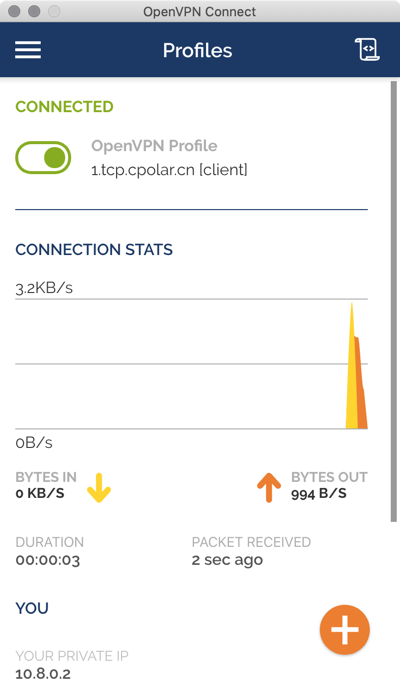前言
目前来说,我们所在的内网(局域网)有很多,像公司的局域网,工厂的局域网,更为常见的校园网,很多资源的访问需要在内网下可以。 但是当我们在校外,出差等,往往访问那些资源会很不方便,这时候经常会想到VPN技术。 但是像学生是一般不会开放这种权限或资源,需要自己搭建,前提是有一台位于校园网边界的服务器,这个条件更难获取,所以这里我们采用Cpolar+OpenVPN的方式,借助任意一台内网的计算机,实现外网通过VPN接入内网, 进而可以使用内网的各种资源。
实现原理图
(图)
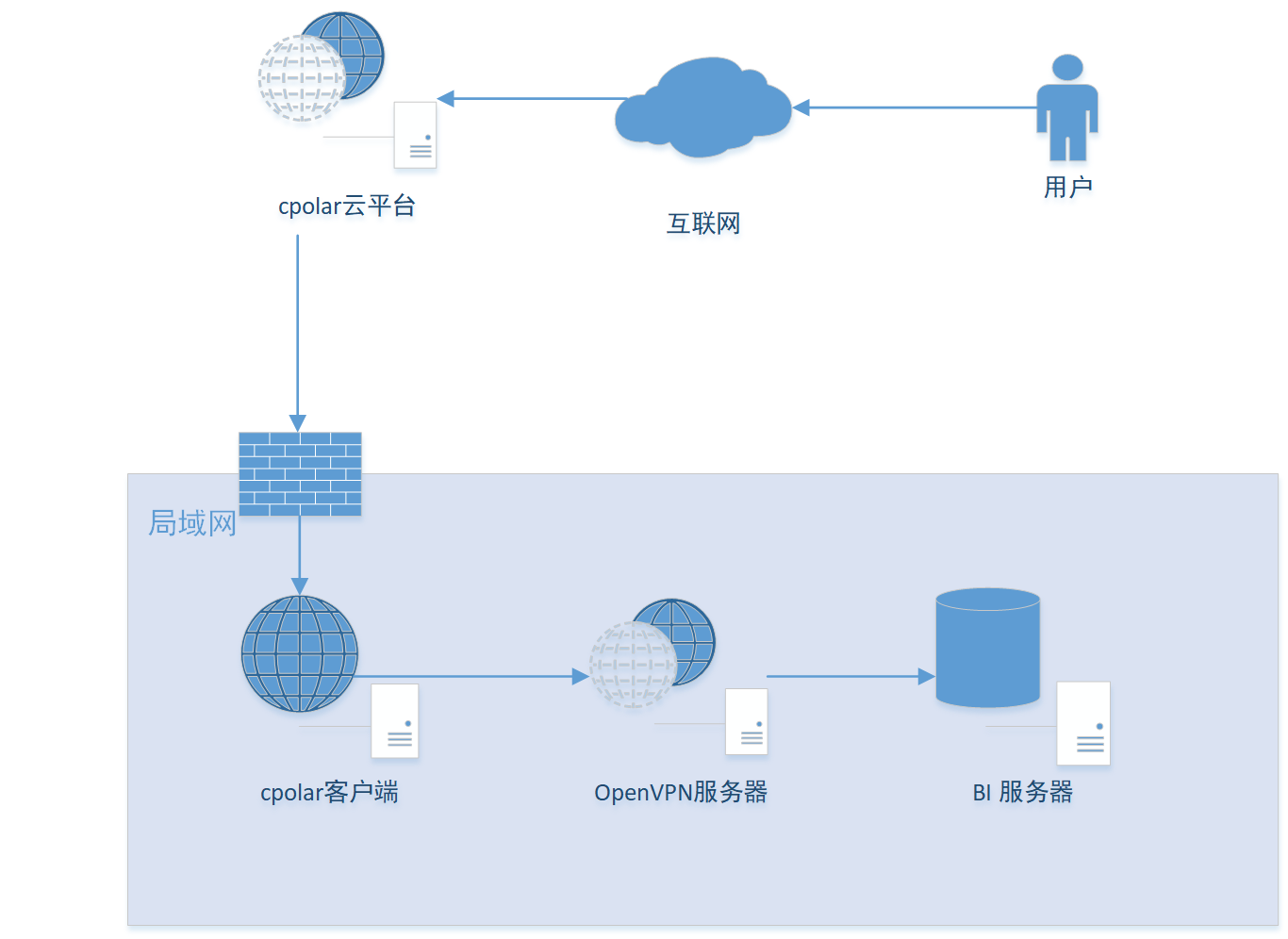
说明:
1. 利用cpolar将内网的openVPN服务器侦听端口,暴露在公网。
2. 用户通过openVPN的客户端,访问cpolar云平台提供的指定公网TCP端口。
3. cpolar云平台负责转发请求到cpolar客户端。
4. cpolar客户端将请求数据再转发至openVPN服务器,实现内网穿透。
5. 用户登录到内网vpn服务器后,即可像在内网一样访问局域网内的BI服务器。
Cpolar
1. Cpolar简介
cpolar是一个安全的内网穿透工具,通过在公共的端点和本地运行的 Web 服务器之间建立一个安全的信道。cpolar可捕获和分析所有信道上的流量,便于后期分析和重放。
2. cpolar的搭建
2.1 创建cpolar账号
登录cpolar官网:www.cpolar.com,注册一个cpolar账号
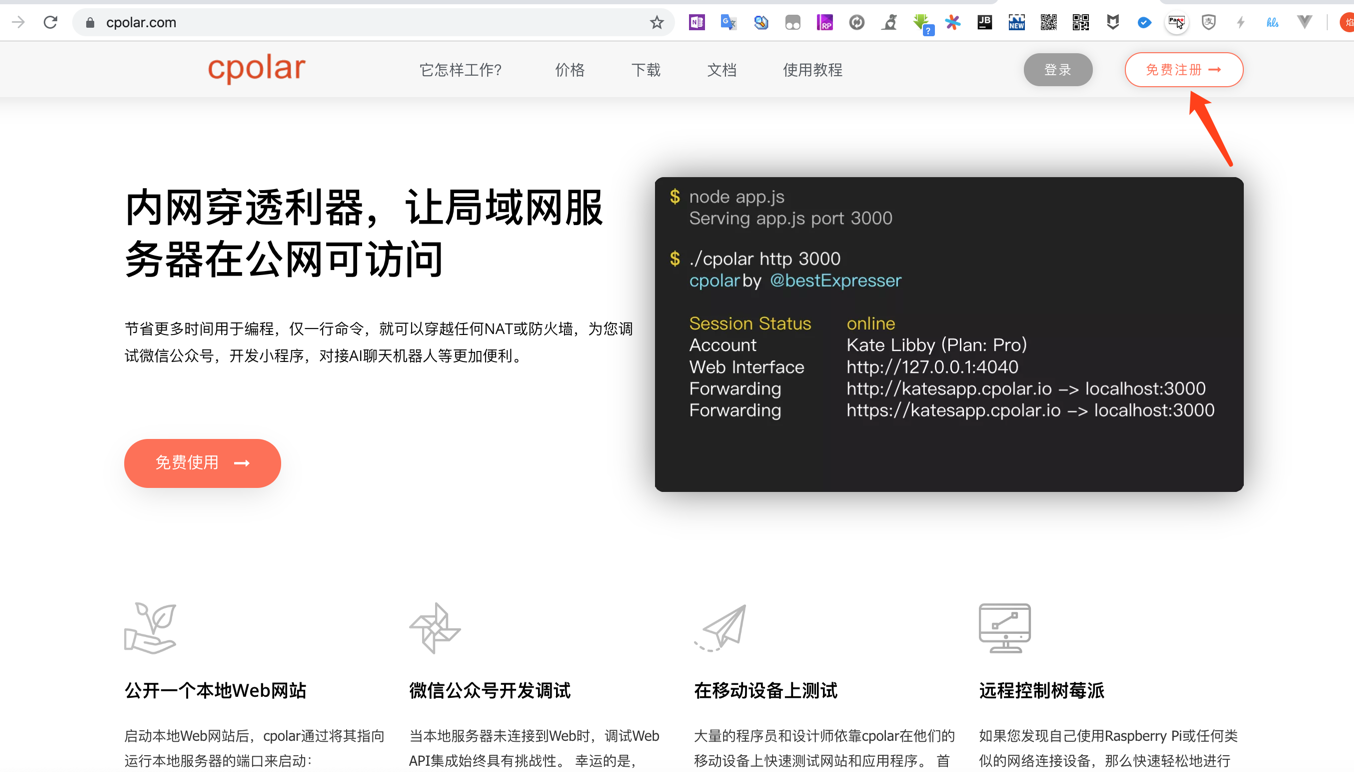
2.2 添加公网TCP固定端口
在cpolar后台仪表盘–>预留–>保留的TCP地址
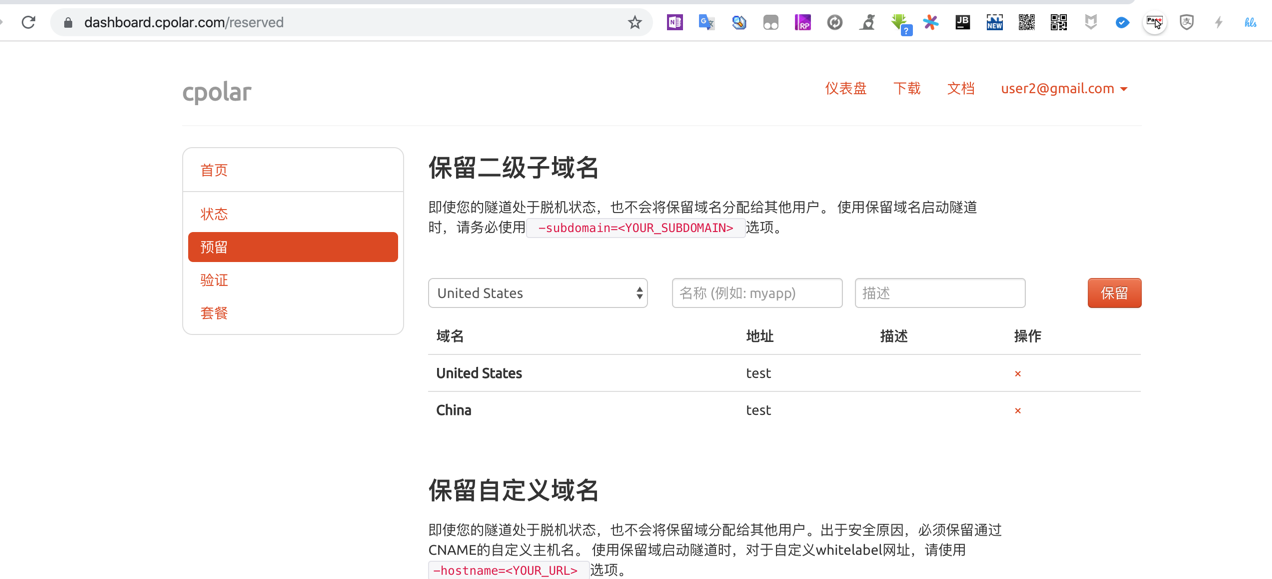
注:用户需要将套餐升级至专业版以上,才可以保留TCP地址
2.2.1 申请一个保留TCP地址
地区选择:China, 描述:openvpn,点击保留按钮。
cpolar云端会分配给您一个固定TCP端口的公网地址: 1.tcp.cpolar.cn:20038
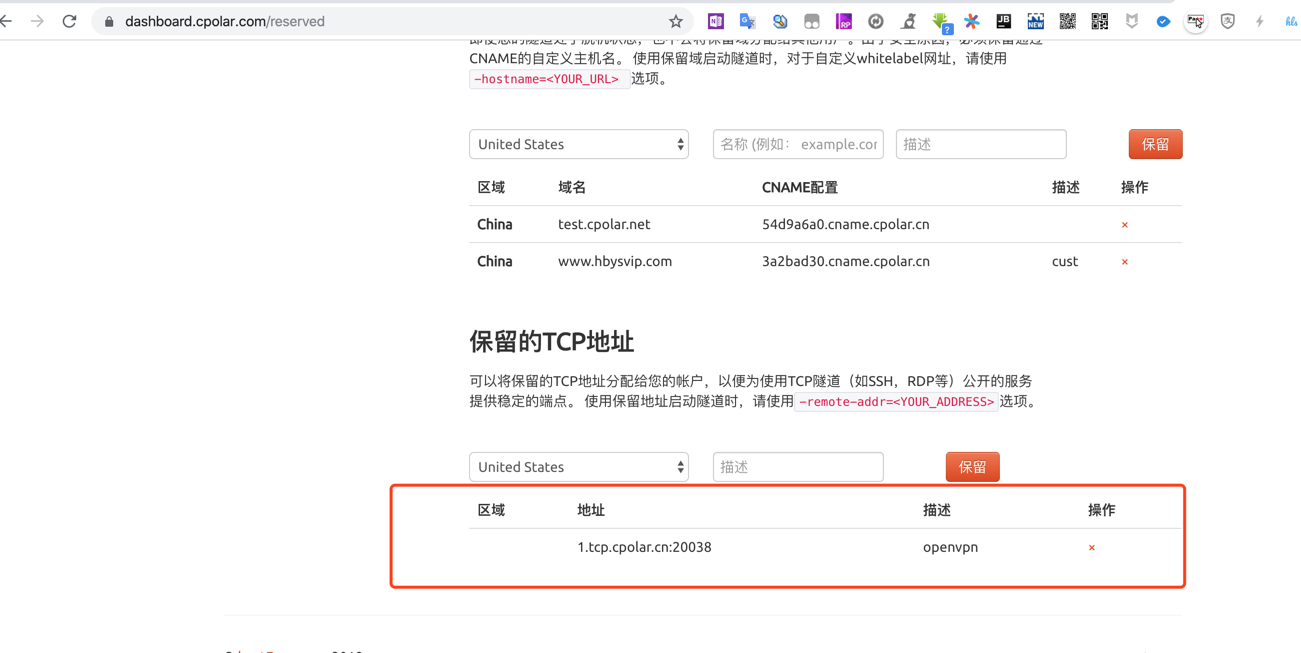
2.3 cpolar客户端的部署
#####以下服务器端,以CentOS7部署为例
切换root用户
su
更新yum为最新版
yum update -y
安装必要组件
sudo yum install wget unzip
下载cpolar客户端
wget https://www.cpolar.com/static/downloads/cpolar-stable-linux-amd64.zip
解压缩
unzip cpolar-stable-linux-amd64.zip
token认证,登录cpolar后台–>验证,复制token值
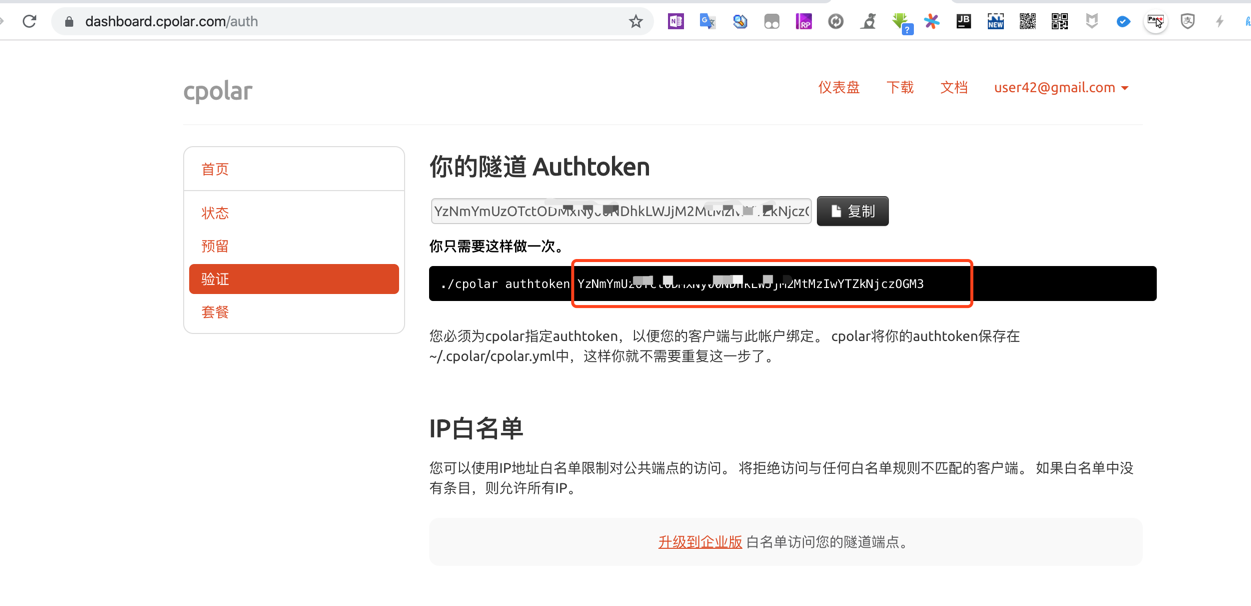
Token认证
./cpolar authtoken <YzNmYm**************YTZkNjczOGM3>
移动cpolar到用户path路径
mv ./cpolar /usr/local/bin
查看版本号
cpolar version
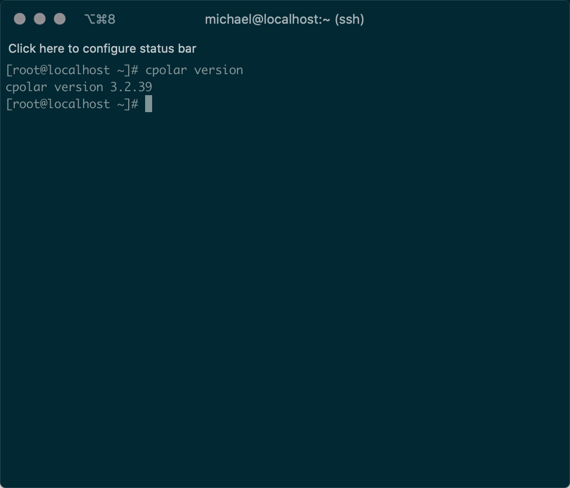
如上图,则显示为正常
前台试运行站点测试
cpolar http 8080
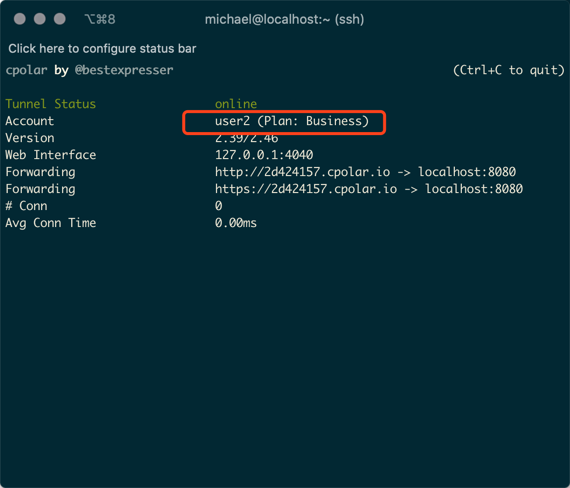
如上图所示,说明启动正常。红框位置显示当前用户名
参数说明:
http : 穿透协议为http协议
8080 : 本地web站点的8080端口
按ctrl+C退出
前台启动固定端口TCP地址
cpolar tcp -remote-addr=1.tcp.cpolar.cn:20038 1194
参数说明:
tcp : 穿透协议为tcp协议
remote-addr : 指定使用预留的某个公网TCP地址,1.tcp.cpolar.cn:20038 为我们上面2.2.1节申请的公网TCP地址
1194 : openVPN服务对外侦听的TCP端口
运行后如图所示
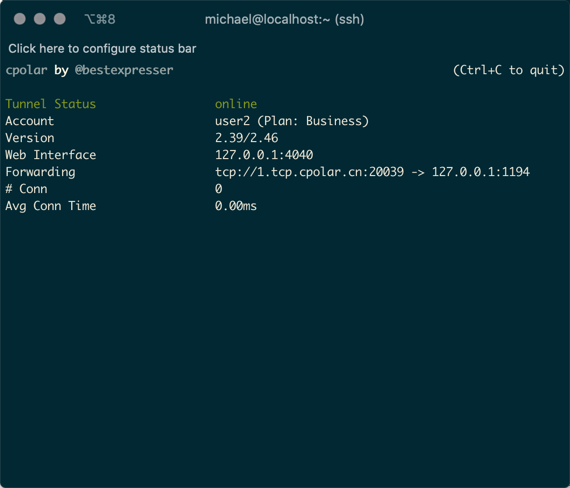
按ctrl+C退出
后台运行cpolar固定端口TCP地址
因为之前的运行都是在前台执行,退出ssh终端它就会跟着退出。现在改为后台运行方式
nohup cpolar tcp -remote-addr=1.tcp.cpolar.cn:20038 -log=stdout 1194 &
查看后台运行状态
ps -ef | grep cpolar
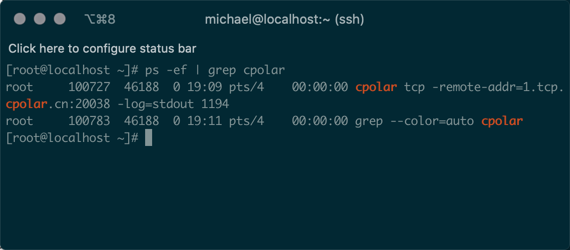
现在已经成功将cpolar运动在后台,稍后也可以将cpolar加到开机脚本里,使其可以开机自启动。
OpenVPN及搭建方式
1. OpenVPN的简介
OpenVPN 是一个基于 OpenSSL 库的应用层 VPN 实现。 和传统 VPN 相比,它的优点是简单易用。 1 OpenVPN允许参与建立VPN的单点使用共享密钥,电子证书,或者用户名/密码来进行身份验证。 它大量使用了OpenSSL加密库中的SSLv3/TLSv1协议函式库。 OpenVPN能在Solaris、Linux、OpenBSD、FreeBSD、NetBSD、Mac OS X与Windows2000/XP/Vista上运行,幷包含了许多安全性的功能。 它并不是一个基于Web的VPN软件,也不与IPsec及其他VPN软件包兼容。 1 OpenVPN2.0后引入了用户名/口令组合的身份验证方式,它可以省略客户端证书,但是仍有一份服务器证书需要被用作加密。 OpenVPN所有的通信都基于一个单一的IP端口,默认且推荐使用UDP协议通讯,同时TCP也被支持。 OpenVPN连接能通过大多数的代理服务器,并且能够在NAT的环境中很好地工作。 服务端具有向客户端“推送”某些网络配置信息的功能,这些信息包括:IP地址、路由设置等。 OpenVPN提供了两种虚拟网络接口:通用Tun/Tap驱动,通过它们,可以建立三层IP隧道,或者虚拟二层以太网,后者可以传送任何类型的二层以太网络数据。 传送的数据可通过LZO算法压缩。 在选择协议时候,需要注意2个加密隧道之间的网络状况,如有高延迟或者丢包较多的情况下,请选择TCP协议作为底层协议,UDP协议由于存在无连接和重传机制,导致要隧道上层的协议进行重传,效率非常低下。
2. 如何搭建OpenVPN
切换root用户
su
更新yum为最新版
yum update -y
执行一键安装脚本
wget https://git.io/vpn -O openvpn-install.sh && bash openvpn-install.sh
提示绑定在哪个网卡的IP地址,本例中,绑定到192.168.122.1这个内网地址
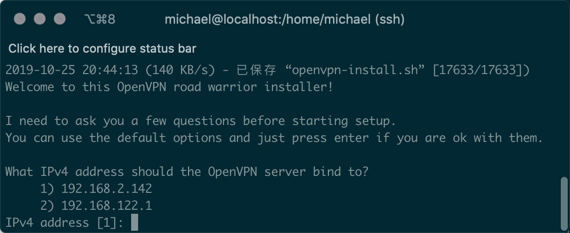
提示当前服务器在NAT网下,询问公网IP是多少,本例中,输入:192.168.122.1
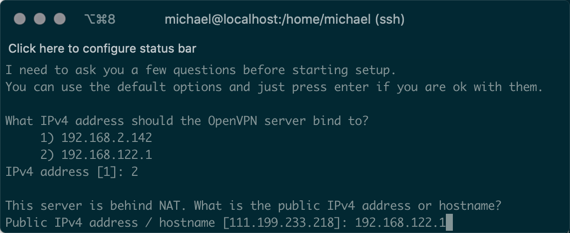
提示选择协议,选择2,TCP
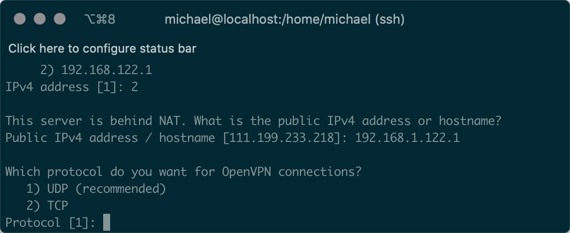
提示OpenVPN侦听端口,默认为1194
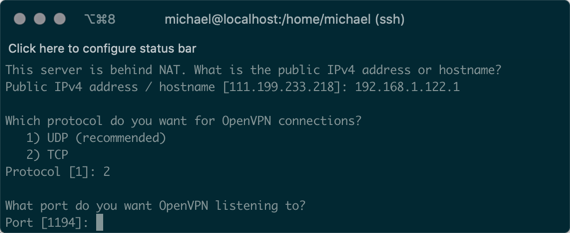
提示DNS提供商选择,这里暂时选择3,Google,稍后我们会修改为阿里云的公共DNS
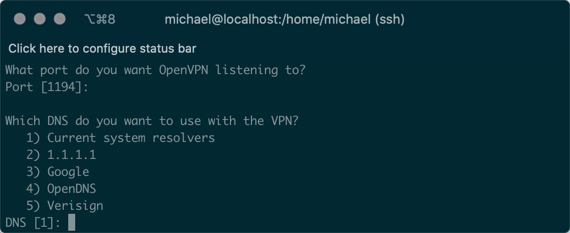
提供一个客户端证书文件的名称,这里默认为client
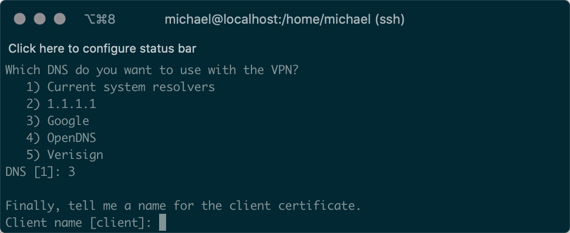
按继续,脚本开始批量执行。
执行完成后,如下图
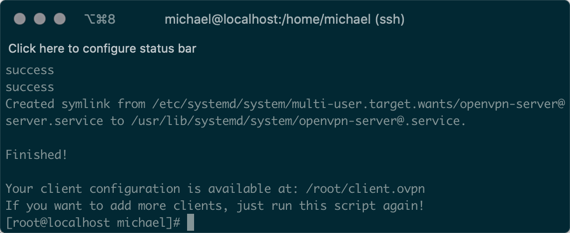
生成的结果:
1. 在/root/client.ovpn生成一个客户端证书导入文件,将它从服务器下载到本地。
2. 生成了openvpn-server@server的服务
修改openVpn的配置文件
vim /etc/openvpn/server/server.conf
修改内容:
1. 在local 192.168.122.1 前面加;注释掉,这样服务会绑定所有网卡上。
2. 将google DNS (8.8.8.8,8.8.4.4),改为阿里共公DNS(223.5.5.5)
修改后如下图
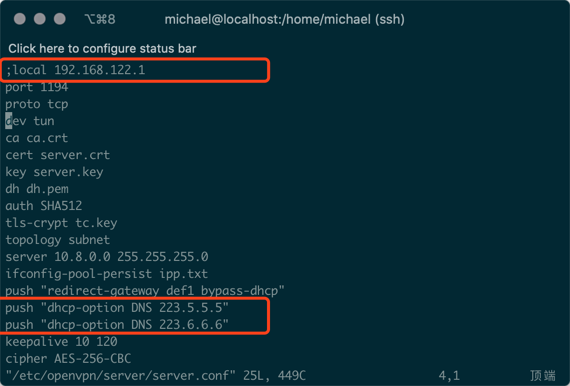
####启动OpenVPN服务
systemctl enable openvpn-server@server
systemctl start openvpn-server@server
到此服务端,部署完成。
OpenVPN 客户端
1. 从服务器下载client.ovpn客户端证书文件到本地
如果使用ssh命令行,可以用如下命令行,
scp root@192.168.2.142:/root/client.ovpn .
如果使用其它ssh客户端,请用其它方式下载client.ovpn到本地。
2. 下载OpenVPN客户端
Windows: https://openvpn.net/client-connect-vpn-for-windows/
Mac: https://openvpn.net/client-connect-vpn-for-mac-os/
2. 修改client.ovpn文件
把remote IP地址改为1.tcp.cpolar.cn 20038 (我们公网申请的IP和端口号),如下图:
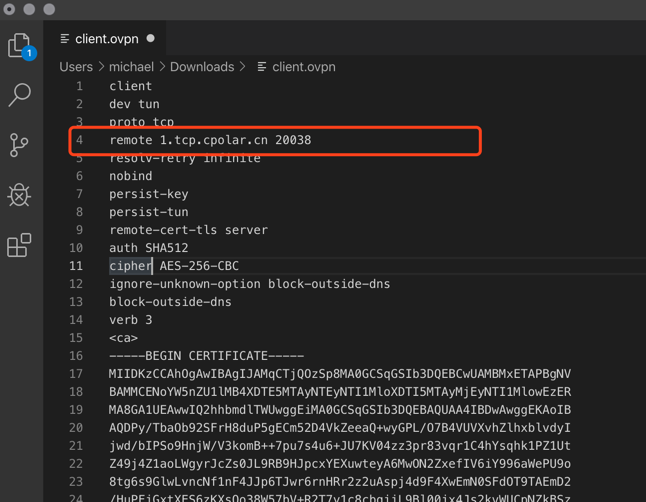
保存
3. 安装后导入client.ovpn文件
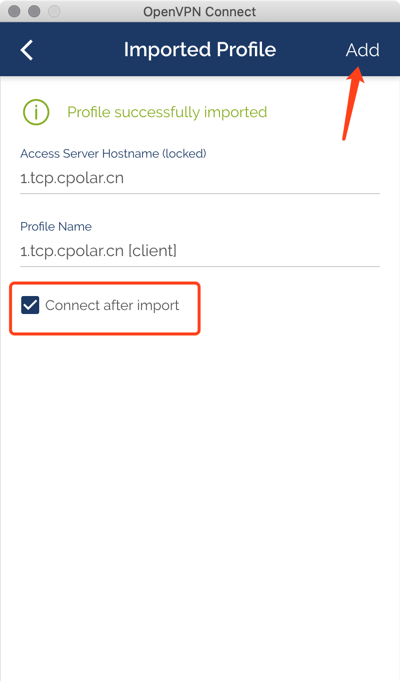
连接成功